雨林木风win10系统蓝屏系统无法修复又能重启的解决教程
更新时间:2020-03-31 12:59:10 来源:雨林木风官网 游览量: 144 次
今天有网友来问小编,他说假如雨林木风win10系统蓝屏系统无法修复又能重启该怎么办?如果是一般的蓝屏情况,我们只需要重启电脑就可以自动解决。但小编通过仔细检查发现,这名用户的电脑上除开蓝屏外和INACCESSIBLE_BOOT_DEVICE的蓝屏提醒外,也有无限重启的状况,看上去此次的蓝屏事件有点儿复杂。
推荐系统下载:雨林木风
但是针对那样的难题,小编还是有解决方法的,下边就讨论一下小编教大伙儿雨林木风win10系统蓝屏系统无法修复又能重启的解决教程。
第一步、最先你可以学好进到Win10的安全模式
1强制关机并启动三次,会见到一个给你进到疑难解答的选择项,这也是蓝屏的唯一进到安全模式的方式 !
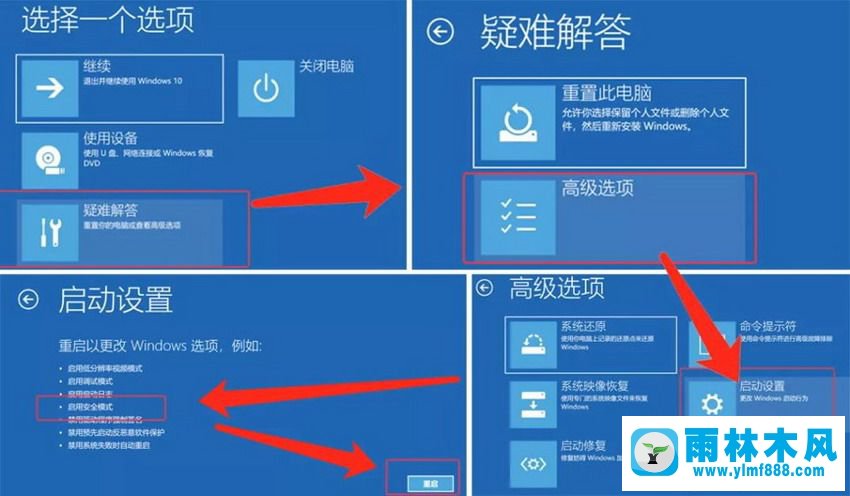
2.挑选选择项4、5进到安全模式(带互联网的安全模式)
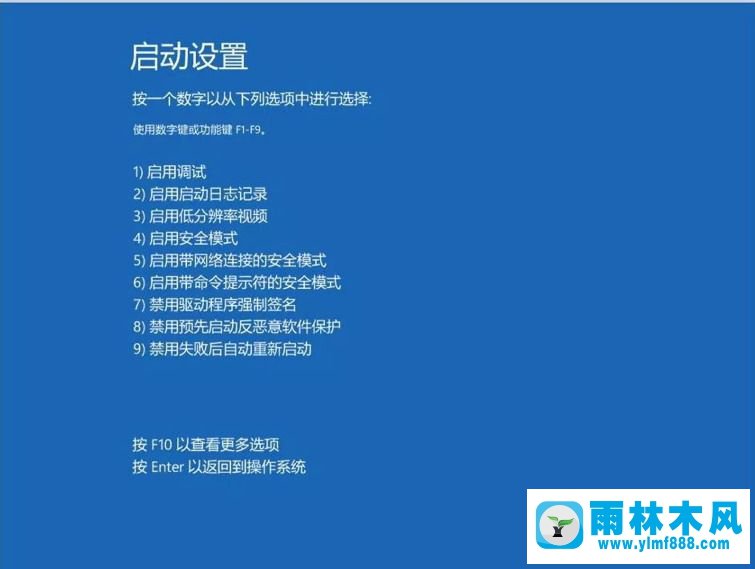
第二步,禁止使用独立显卡或卸载掉独立显卡驱
假如新系统出現無限蓝屏重启的难题,巨大可能是显卡驱动器不太好,卸载掉独立显卡是恰当的。?
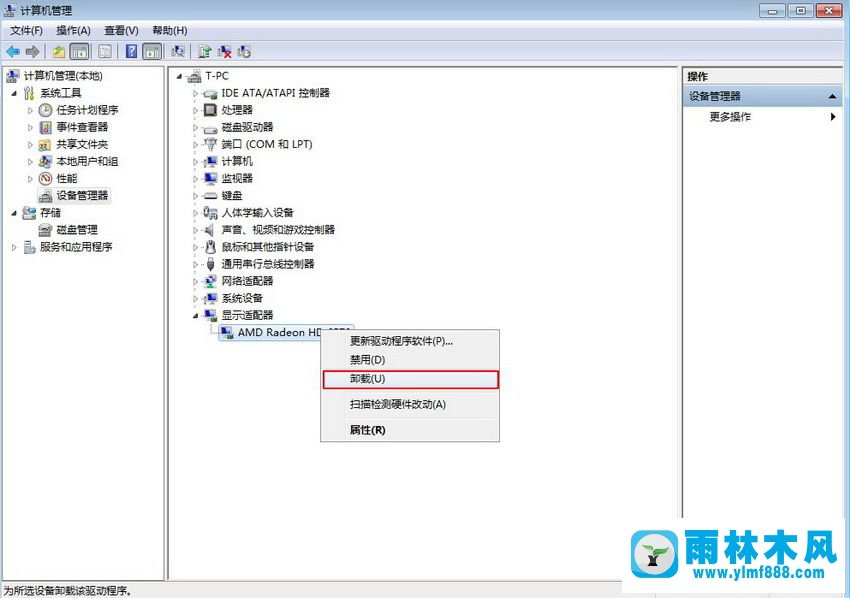
第三步、严禁英特尔显卡或AMD的独立显卡启动项
在Win10系统任务栏图标【鼠标右键】进到【资源管理器】,挑选【起动】选择项,将独立显卡(N/A)因此开机启动项【禁止使用】
由于小编是仿真机,因此里拿驱动人生做为一个事例,鼠标右键【禁止使用】把全部英特尔显卡N开始的禁止使用,重新启动电子计算机就蓝屏难题就解决了。
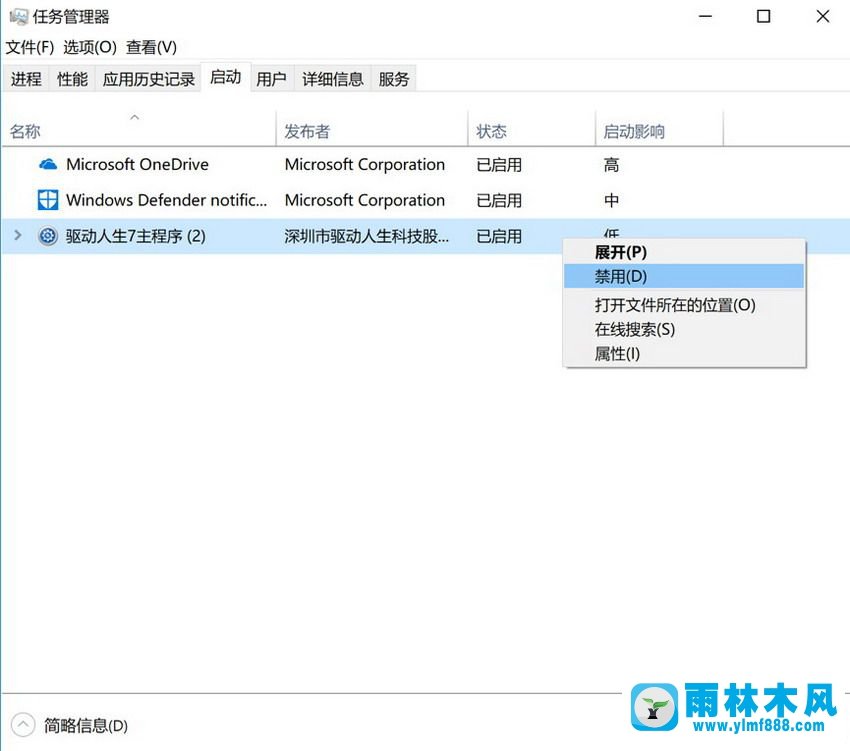
第四步,如没法开展安全模式
假如您显示信息inaccessiblebootdevice另外又没法进到安全模式的状况
1.提前准备配有PE的U盘。
2.待机的电脑上插上U盘,启动按F10或是F12(电脑上的U盘快速开启键请自主检索)挑选从U盘起动。
3.寻找系统盘(一般是C盘)下的。C:\Windows\System32\config\RegBack该相对路径下的SYSTEM文档
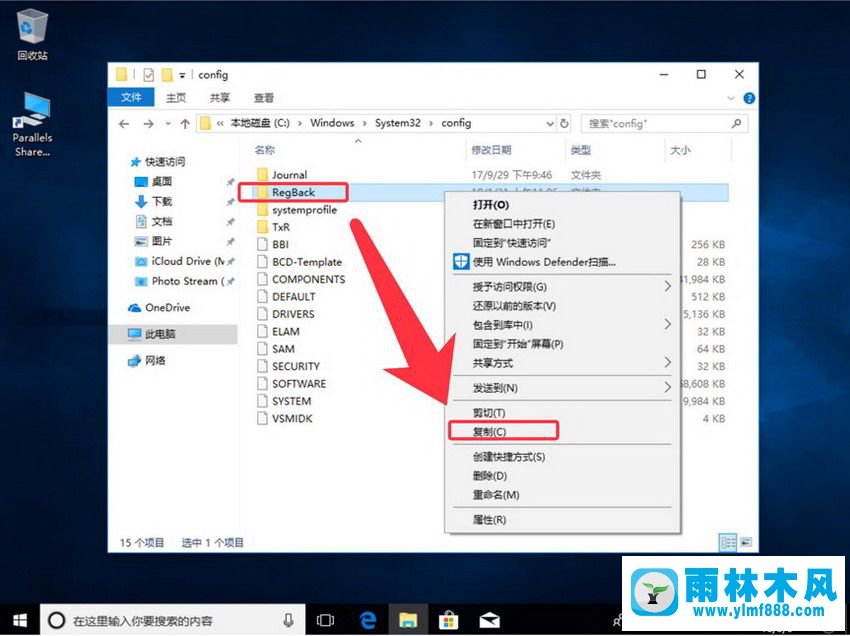
并将此文件夹名称拷贝到C:\Windows\System32\config文件目录下开展黏贴,遮盖原来的SYSTEM文档(该文件能够 备份文件一下防止遮盖后仍不好能够 开展复原再找别的存在的问题)
本文来自雨林木风www.ylmf888.com 如需转载请注明!
- 雨林木风win10系统蓝屏之后出现尝试02-14
- 雨林木风win10蓝屏代码0xc0000225的解01-06
- 雨林木风win10关机蓝屏的解决教程01-10
- Win10蓝屏错误0x00000006b怎么办11-28
- 雨林木风win7蓝屏0x0000003B的解决教程12-16
- win10系统蓝屏后100%了但是不重启的08-23
- 雨林木风win7蓝屏0x000000c4修复办法11-12
- win7提示蓝屏故障错误代码0x000000711-30
- win7电脑点击关机按钮后遇到蓝屏怎02-21
- 雨林木风win7系统装完蓝屏无法进入02-19
- NVMe固态硬盘安装Win7蓝屏0x0000007B怎12-10
- 重装XP系统出现0X000000A5蓝屏怎么办10-19
- win7提示蓝屏故障错误代码0x000000a01-24
- win7断电重启出现蓝屏故障提示错误01-23
- win10蓝屏出现错误提示失败的操作:01-22
- 雨林木风win10系统出现蓝屏提示0x12-04
-
 雨林木风 GHOST Win10 2004 64位 精简版 V2021.07 2021-07-01
雨林木风 GHOST Win10 2004 64位 精简版 V2021.07 2021-07-01
-
 雨林木风 GHOST Win10 2004 64位 周年纪念版V2021.06 2021-06-02
雨林木风 GHOST Win10 2004 64位 周年纪念版V2021.06 2021-06-02
-
 雨林木风 GHOST Win10 64位专业版(版本2004) V2021.05 2021-05-07
雨林木风 GHOST Win10 64位专业版(版本2004) V2021.05 2021-05-07
-
 雨林木风 GHOST Win10 1909 64位 官方纯净版V2021.04 2021-04-06
雨林木风 GHOST Win10 1909 64位 官方纯净版V2021.04 2021-04-06
-
 雨林木风Ghost Win10 2004(专业版)V2021.03 2021-02-28
雨林木风Ghost Win10 2004(专业版)V2021.03 2021-02-28
-
 雨林木风 GHOST Win10 2004 64位 精简版 V2021.01 2020-12-21
雨林木风 GHOST Win10 2004 64位 精简版 V2021.01 2020-12-21
-
 雨林木风 GHOST Win10 64位 快速装机版 V2020.12 2020-11-27
雨林木风 GHOST Win10 64位 快速装机版 V2020.12 2020-11-27
-
 雨林木风 GHOST Win10 64位 官方纯净版 V2020.11 2020-10-28
雨林木风 GHOST Win10 64位 官方纯净版 V2020.11 2020-10-28

